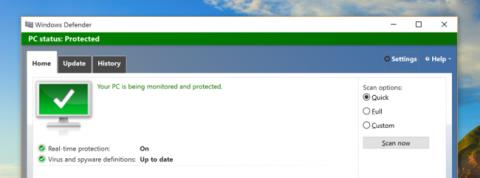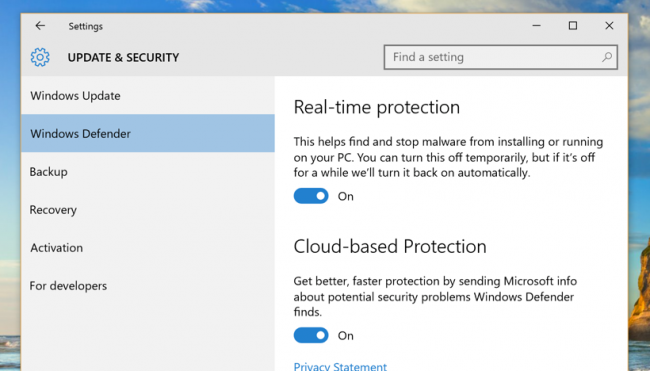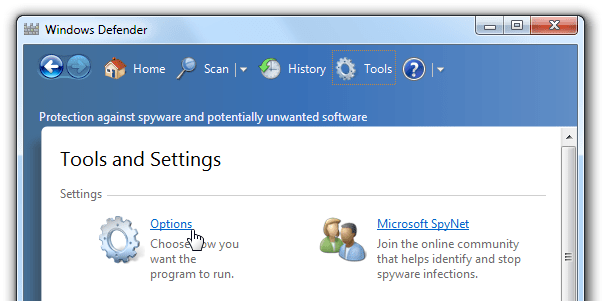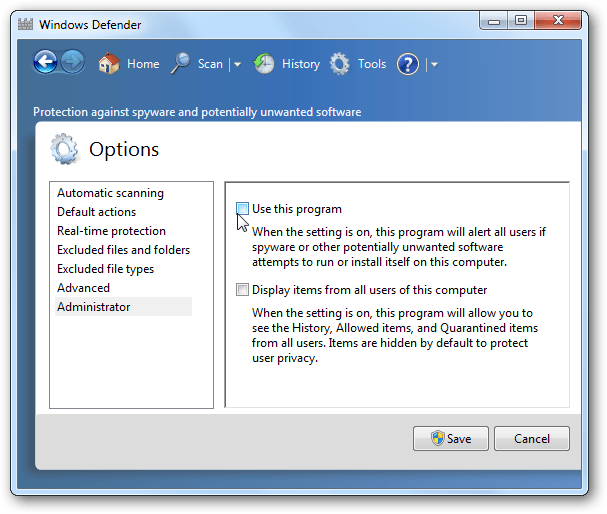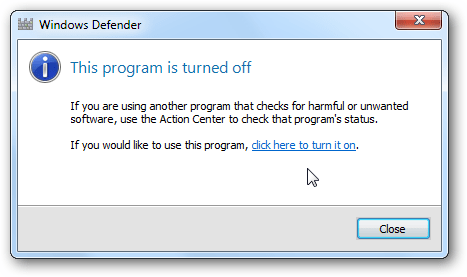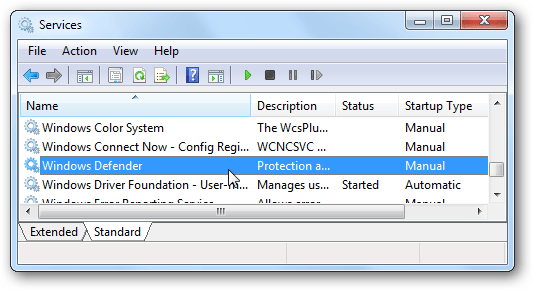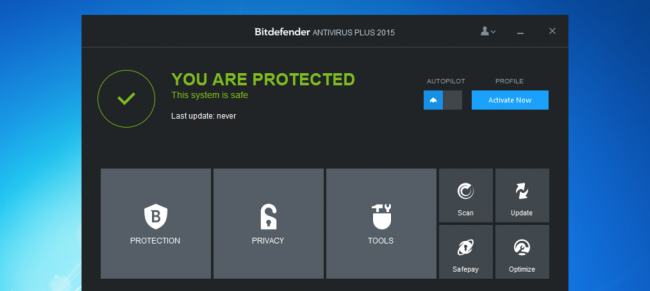Windows Defender er sikkerheds- og antivirussoftware indbygget i Windows. Af en eller anden grund, f.eks. hvis du vil installere anden antivirussoftware eller vil fremskynde systemet, ... kan du fjerne eller deaktivere Windows Defender. I artiklen nedenfor vil Wiki.SpaceDesktop guide dig, hvordan du deaktiverer og fjerner Windows Defender på Windows 7, 8 og Windows 10.
1. Hvordan deaktiverer jeg Windows Defender på Windows 10?
Åbn Windows Defender og klik derefter på Indstillinger i øverste højre hjørne af vinduet. På dette tidspunkt vises dialogboksen Indstillinger på skærmen .
Eller alternativt, gå til Indstillinger > Opdatering og sikkerhed > Windows Defender.
Slå realtidsbeskyttelse fra (fra ON til OFF status), eller du kan også slå Cloud-baseret beskyttelse fra ved siden af, hvis du vil.
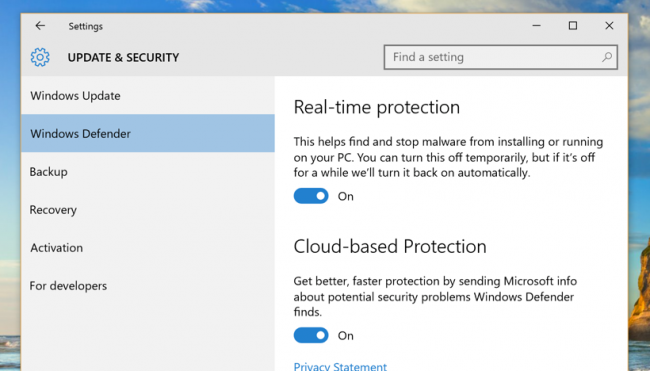
2. Deaktiver Windows Defender på Windows 7 og 8
Windows Defender er fuldt integreret i Windows, så du kan ikke afinstallere Windows Defender. Du kan dog midlertidigt deaktivere Windows Defender.
Åbn Windows Defender, klik på Værktøjer i øverste hjørne af menuen, og klik derefter på Indstillinger.
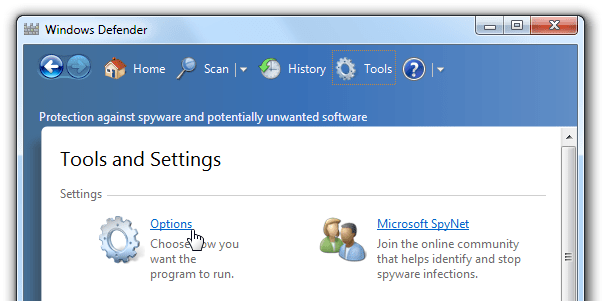
På Options-grænsefladen skal du klikke på Administrator i venstre rude, fjerne markeringen i Brug dette program og derefter klikke på Gem.
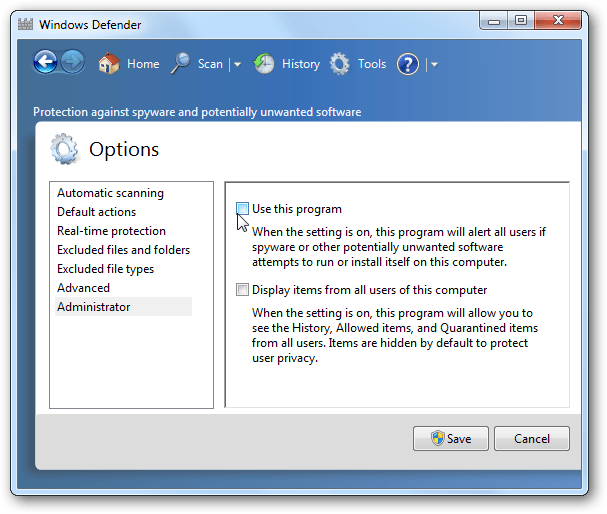
Du vil nu få besked om, at Windows Defender er blevet slukket.
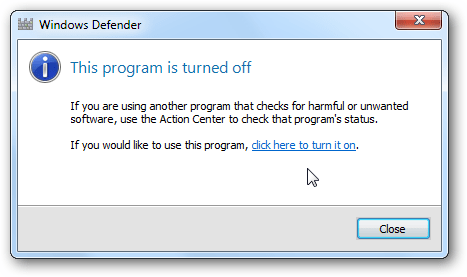
For at sikre, at Windows Defender er helt deaktiveret, kan du åbne servicepanelet med kontrolpanelet eller på startmenuen, skrive nøgleordet services.msc i søgefeltet eller dialogboksen Kør.
Find Windows Defender og dobbeltklik derefter på Windows Defender .
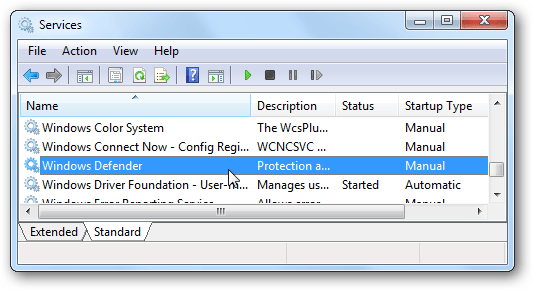
I afsnittet Starttype skal du ændre det til Deaktiveret.
3. Sørg for, at din computer bruger antivirussoftware
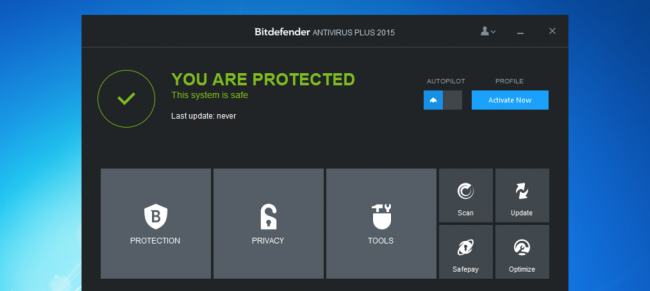
For at beskytte din computer mod virusangreb bør du installere og bruge noget antivirussoftware såsom Kaspersky eller Bitdefender.
Du kan henvise til nogle flere artikler nedenfor:
Held og lykke!